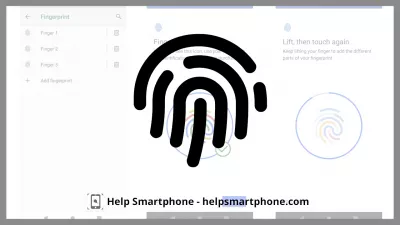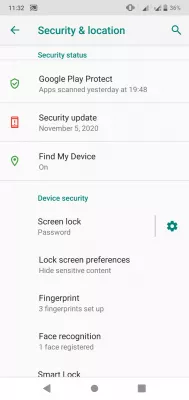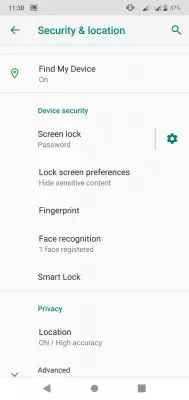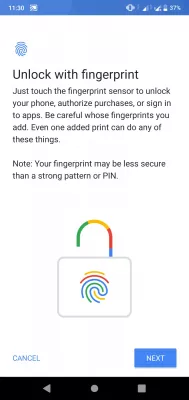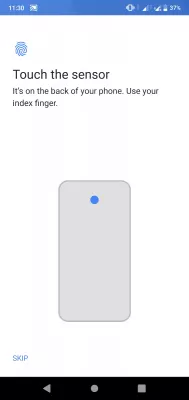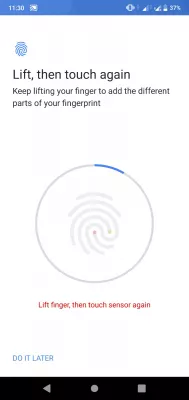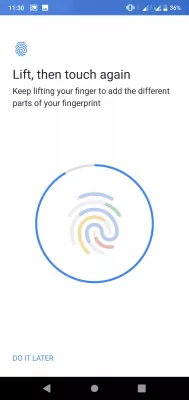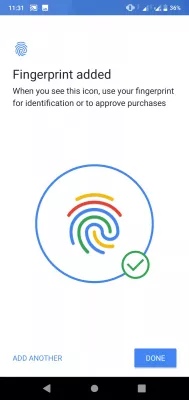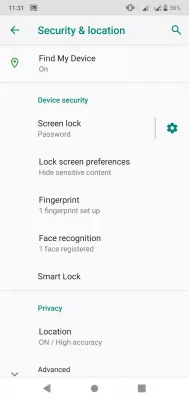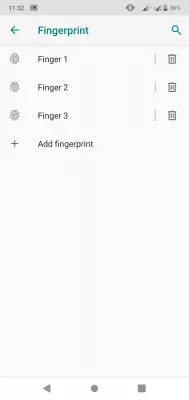Ajuda: l’empremta digital no desbloqueja el telèfon intel·ligent. Solució fàcil
- Com es pot configurar el desbloqueig d’empremtes digitals del telèfon intel·ligent?
- Aneu a la configuració de seguretat
- Activeu el desbloqueig d’empremtes digitals al telèfon amb l’ajuda de l’assistent
- Afegiu una empremta digital per al desbloqueig del telèfon
- Empremta digital registrada: afegiu-ne més!
- Solució de problemes i problemes de desbloqueig del telèfon amb empremta digital
- Preguntes Més Freqüents
Si l’empremta digital ja no desbloqueja el telèfon intel·ligent, és possible que no hagueu de buscar ajuda molt lluny: simplement es pot donar el cas que les empremtes digitals registrades s’hagin suprimit després d’una actualització del programari del telèfon i no hi hagi cap notificació al respecte, de manera que es desactivi el telèfon intel·ligent d’empremta digital que es desbloqueja al telèfon, ja que no es registra més informació.
Em va passar fa poques setmanes i fa temps que em preguntava per què la meva empremta digital ja no desbloquejava el meu telèfon intel·ligent, només després d’adonar-me que ... simplement no hi havia configuració d’empremtes digitals per desbloquejar el telèfon.
Per tant, seguiu els passos i configureu el desbloqueig d’empremtes digitals al telèfon amb aquests senzills passos.
Com es pot configurar el desbloqueig d’empremtes digitals del telèfon intel·ligent?
- Comproveu si les empremtes digitals estan registrades a la configuració de seguretat
- Activeu el desbloqueig d’empremtes digitals al telèfon amb l’ajuda de l’assistent
- Afegiu una empremta digital per al desbloqueig del telèfon
- Empremta digital registrada: afegiu-ne més!
- Solució de problemes i problemes de desbloqueig del telèfon amb empremta digital
Aneu a la configuració de seguretat
El primer pas és comprovar si s’ha registrat alguna empremta digital per al desbloqueig de telèfons intel·ligents amb empremta digital a la configuració de seguretat i ubicació.
Allà, desplaceu-vos cap avall fins a la secció de seguretat i comproveu quantes empremtes digitals hi ha registrades al dispositiu: si no hi ha cap empremta digital, significa que el desbloqueig del telèfon intel·ligent d’empremtes digitals està desactivat i heu de tornar a activar-lo.
Activeu el desbloqueig d’empremtes digitals al telèfon amb l’ajuda de l’assistent
Per activar l’opció de desbloqueig del telèfon intel·ligent d’empremtes digitals, només cal que toqueu l’opció d’empremta digital a la configuració de seguretat. L’assistent d’ajuda per a desbloqueig amb empremtes digitals apareixerà i us guiarà mitjançant el registre d’una o més empremtes digitals al telèfon per desbloquejar-la.
Un cop establerta una empremta digital, només cal que toqueu el sensor d’empremtes digitals per desbloquejar el telèfon, autoritzar les compres o iniciar la sessió a les aplicacions. Qualsevol empremta digital registrada pot realitzar qualsevol d'aquestes accions, per tant, assegureu-vos de registrar les adequades.
Afegiu una empremta digital per al desbloqueig del telèfon
L'operació es pot repetir tantes vegades com vulgueu, ja que podeu utilitzar qualsevol empremta digital registrada per desbloquejar el telèfon i validar les operacions protegides per empremta digital.
Comenceu tocant el sensor d’empremtes digitals fins que una part de la vostra empremta digital sigui detectada pel telèfon.
És possible que hagueu de netejar el sensor del telèfon i rentar-vos les mans per assegurar-vos que funciona correctament; i si heu comprat un telèfon en línia, assegureu-vos de desinfectar el telèfon i desinfectar-lo abans de tocar-lo amb els dits nus.
Si el telèfon no pot detectar la vostra empremta digital, mostrarà un missatge d'error ja que detecta que hi ha alguna cosa que toca el sensor, però no pot associar-lo a cap empremta digital.
Caldrà moure el dit al voltant del sensor per deixar que el sensor detecti tantes arts de la vostra empremta digital com sigui necessari: feu rodar la vostra empremta digital al voltant del sensor fins que es detecti completament.
Una barra rodona de progressió al voltant de la icona d’empremtes digitals es continuarà omplint a mesura que detecta i registra més informació a la vostra empremta digital.
Una vegada que l’empremta digital estigui completament detectada i llesta per utilitzar-la per al desbloqueig del telèfon intel·ligent d’empremtes digitals amb el dit utilitzat, la icona d’empremta digital quedarà totalment acolorida i tindreu immediatament l’oportunitat d’afegir una altra empremta digital: per exemple, afegiu el dit índex esquerre, el dit índex dret i qualsevol altre dit que de vegades utilitzeu per subjectar la part posterior del telèfon en diverses situacions.
Empremta digital registrada: afegiu-ne més!
Un cop s'hagi registrat una primera empremta digital, el menú de seguretat i ubicació mostrarà directament la diferència mostrant la quantitat d'empremtes digitals registrades.
Podeu afegir tantes empremtes digitals com vulgueu i gestionar-les al menú adequat de la configuració de seguretat. Un cop s'hagi afegit una d'elles, si toqueu l'opció d'empremta digital al menú de seguretat, us dirigirà a la llista d'empremtes digitals registrades: afegiu-ne més o suprimiu-ne les existents.
Utilitzeu qualsevol d’ells per al desbloqueig de telèfons intel·ligents amb empremta digital i el pagament en línia.
Solució de problemes i problemes de desbloqueig del telèfon amb empremta digital
- El sensor d’empremta digital no funciona amb el protector de pantalla
- Si el sensor no funciona amb el protector de pantalla, pot ser que estigui brut o que s’hagi instal·lat incorrectament: proveu d’instal·lar-ne un de nou i netejar-lo correctament abans.
- El sensor d’empremtes digitals no respon. Torneu-ho a provar més tard
- Aquest problema pot sorgir quan el telèfon té massa programes en execució. Proveu d'aturar altres aplicacions i assegureu-vos que cap d'elles utilitza tots els recursos del sistema. Proveu d’actualitzar el vostre sistema també
- El sensor d’empremtes digitals no funciona
- Si el sensor d'empremtes digitals no funciona, assegureu-vos que les empremtes digitals s'hagin registrat i que no s'hagin suprimit després d'una actualització del programari del sistema, en aquest cas les haureu de tornar a registrar.
- L’empremta digital no desbloqueja el telèfon
- Aquest problema es produeix després d’algunes actualitzacions de sistemes que suprimeixen les empremtes digitals registrades per motius de seguretat. Torneu a registrar les empremtes digitals després de desbloquejar el telèfon
Preguntes Més Freqüents
- Què cal fer si el desbloqueig d’empremtes digitals no funciona?
- En primer lloc, heu de comprovar si es registra alguna empremta digital per desbloquejar el vostre telèfon intel·ligent mitjançant una empremta digital a la configuració de seguretat i ubicació. Això determinarà els propers passos correctius.
- Quina és la manera més segura de desbloquejar el telèfon intel·ligent?
- La forma més segura de desbloquejar un telèfon intel·ligent és utilitzar mètodes de pas de pas forts i únics o autenticació biomètrica com ara empremta digital o reconeixement facial. Aquests mètodes proporcionen un nivell de seguretat més elevat en comparació amb patrons o pins fàcilment endevinats.
- És segur utilitzar empremtes dactilars per desbloquejar el telèfon?
- Sí, generalment és segur utilitzar una empremta digital per desbloquejar un telèfon. L’autenticació d’empremtes digitals proporciona una forma còmoda i segura de protegir el dispositiu. Els patrons únics de l’empremta digital d’un individu fan que sigui molt poc probable que algú altre repliqui
- Quins passos es poden fer si el sensor d’empremta digital d’un telèfon intel·ligent no funciona correctament?
- Les solucions inclouen netejar el sensor, tornar a registrar les empremtes dactilars, actualitzar el programari del telèfon o realitzar un restabliment de fàbrica si cal.

Michel Pinson és un entusiasta del viatge i creador de contingut. Funcionant la passió per l'educació i l'exploració, va intervenir per compartir coneixements i inspirar els altres a través de contingut educatiu captivador. Unint el món que uneix apoderant individus amb experiència global i sensació de vagabunds.